|
|

Rank: AiutAmico
Iscritto dal : 10/27/2006
Posts: 9,635
|
|
|
Rank: AiutAmico
Iscritto dal : 11/28/2022
Posts: 243
|
Buongiorno @giza, Dall'output del comando smartctl -a /dev/sdc, si possono osservare diverse informazioni sullo stato dell'SSD esterno: SMART Status: Il test di auto-diagnostica SMART è passato, quindi l'SSD è operativo, ma ci sono alcuni avvisi da considerare. Parametri SMART: Reallocated_Sector_Ct: Il valore è 0, indicando che al momento non ci sono settori riallocati. Questo è un buon segno. Power_On_Hours: L'SSD ha accumulato un totale di 49.710 ore di funzionamento. Error Count: Ci sono alcuni errori registrati. Error Log: Sono presenti diversi errori ATA, che indicano problemi di lettura o scrittura. Gli errori più frequenti sono legati ai comandi di lettura/scrittura e potrebbero indicare settori problematici. Prova a lanciare un test SMART più approfondito con il comando:Code:smartctl -t long /dev/sdc Questo test richiederà più tempo (da diversi minuti a un'ora o più) ma fornirà un'analisi più accurata dello stato del disco. Verifica anche se ci sono Settori Difettosi:Code:badblocks -sv /dev/sdc Allega gli screenshot
|
|

Rank: AiutAmico
Iscritto dal : 10/27/2006
Posts: 9,635
|
Ok partito sono al 19% 2851402 done 2851403 done elapsed (4/0/0 errors) 98, 99, 100% adesso e ripartito con i decimali, ora e' a 1,09% e' normale ? (4 ore e 23) non finisce piu 
|
|
Rank: AiutAmico
Iscritto dal : 11/28/2022
Posts: 243
|
Il problema qui è che hai avviato entrambi i test senza attendere il completamento del primo (smartctl -t long). Questo crea due situazioni:
Conflitto tra Test: Entrambi i comandi stanno cercando di accedere al disco contemporaneamente. Sebbene tecnicamente questo non dovrebbe causare danni al disco, potrebbe rallentare significativamente il processo di verifica e fornire risultati non accurati, poiché entrambi i test richiedono l'accesso esclusivo al disco.
Performance e Risultati Inaffidabili: Il test badblocks potrebbe riportare errori o risultati non corretti perché l’SSD è già impegnato nel test SMART. Inoltre, la performance del disco sarà notevolmente ridotta, prolungando il tempo necessario per completare entrambi i test.
Soluzione. È consigliabile interrompere il test badblocks premendo Ctrl + C nel terminale.
Dopo aver interrotto il test badblocks, attendere che il test SMART finisca e poi avviare nuovamente il test interrotto.
|
|

Rank: AiutAmico
Iscritto dal : 10/27/2006
Posts: 9,635
|
ma il primo diceva complete ed era uscito root@debian e il lettore nn lampeggiava più
per riprendere il secondo come faccio dopo ver fatto control c
|
|
Rank: AiutAmico
Iscritto dal : 11/28/2022
Posts: 243
|
Il test indicava come orario di completamento 08:17 UTC, corrispondente a 10:17 CEST (ora italiana). Tuttavia, il test non era ancora completato. Per procedere, interrompi il secondo test e, una volta completato il primo test, riavvialo utilizzando : Code:badblocks -sv /dev/sdc
|
|

Rank: AiutAmico
Iscritto dal : 10/27/2006
Posts: 9,635
|
|
|
Rank: AiutAmico
Iscritto dal : 11/28/2022
Posts: 243
|
Puoi controllare lo stato del test e la percentuale di completamento con il seguente comando: Code:smartctl -a /dev/sdc Se non avanza, devi rifare il test.
|
|

Rank: AiutAmico
Iscritto dal : 10/27/2006
Posts: 9,635
|
|
|
Rank: AiutAmico
Iscritto dal : 11/28/2022
Posts: 243
|
Verifica la percentuale di completamento Code:smartctl -l selftest /dev/sdc e allega screenshot
|
|

Rank: AiutAmico
Iscritto dal : 10/27/2006
Posts: 9,635
|
|
|
Rank: AiutAmico
Iscritto dal : 11/28/2022
Posts: 243
|
Verifica lo stato di avanzamento con: Code:smartctl -a /dev/sdc Nel report che ottieni da smartctl -a, cerca le seguenti sezioni: Self-test execution status: Mostra se il test è in corso e, se sì, la percentuale di completamento. SMART Self-test log: Fornisce dettagli sullo stato dei test, inclusa la percentuale di completamento se il test è in corso. Esempio Code:=== START OF READ SMART DATA SECTION ===
...
SMART Self-test log structure revision number 1
Num Test Description Status Remaining LifeTime(hours) LBA_of_first_error
#1 Short offline Completed without error 00% 12345 -
#2 Extended offline Self-test routine in progress 30% 12350 -
...
In questo esempio, è in corso e al 30% di completamento.
|
|

Rank: AiutAmico
Iscritto dal : 10/27/2006
Posts: 9,635
|
|
|
Rank: AiutAmico
Iscritto dal : 11/28/2022
Posts: 243
|
Dall'output che hai fornito, sembra che i test SMART siano finiti. Ecco perché: Stato del Test: Entrambi i test (Test #1 e Test #2) mostrano "Completed without error" e "00% Remaining", indicando che sono stati completati con successo senza errori. Test Selettivi: La sezione per i test selettivi mostra "Not_testing", il che significa che non ci sono test selettivi in corso. In sintesi, i test SMART sono stati eseguiti e completati senza errori, e non ci sono test in corso al momento. Tuttavia, per essere completamente sicuri che i test non siano stati interrotti, sarebbe opportuno eseguire ulteriori approfondimenti. Al momento, però proviamo la formattazione con i comandi: Code: sudo mkfs.ext4 /dev/sdc
|
|

Rank: AiutAmico
Iscritto dal : 10/27/2006
Posts: 9,635
|
 writin inode tables done creatin journal (262144 blocks): ha smesso di lampeggiare. ha finito?
|
|
Rank: AiutAmico
Iscritto dal : 11/28/2022
Posts: 243
|
Adesso apri GParted con Privilegi di Root: Seleziona il Disco Giusto: Nella finestra di GParted, in alto a destra, scegli il disco su cui si trova la partizione EXT4 (es. /dev/sdc) dal menu a tendina. Smonta la Partizione EXT4 (se Montata): se la partizione EXT4 è montata, fai clic con il tasto destro su di essa e seleziona "Smonta" (Unmount). La partizione deve essere smontata per poter essere modificata. Elimina la Partizione EXT4:Fai clic con il tasto destro sulla partizione EXT4 e seleziona "Elimina" (Delete). Questo libererà lo spazio rendendolo "Non Allocato".
Creare una Nuova Partizione NTFS:Fai clic con il tasto destro sullo spazio "Non Allocato" e seleziona "Nuova" (New). Nella finestra che si apre: File System: Seleziona NTFS dal menu a tendina. Dimensioni: Mantieni le dimensioni di default per usare tutto lo spazio. Etichetta: Puoi assegnare un nome alla partizione (opzionale). Clicca su "Aggiungi" (Add). Applica le Modifiche: Clicca sul pulsante del segno di spunta verde in alto (o su "Applica tutte le operazioni") per applicare le modifiche. Conferma nella finestra successiva e attendi che il processo sia completato.
|
|

Rank: AiutAmico
Iscritto dal : 10/27/2006
Posts: 9,635
|
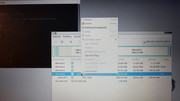 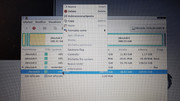 sempre su questa devo fare nuova? ho fatto delete su questa e ora mi da non alloccato ma quella sopra? (ps ho fatto 26 kilometri e 18 piani, ahahahahah i pc li ho su piani diversi e nn posso spostarli.) se è giusto i mib li lascio così? part. logica o primaria? 
|
|
Rank: AiutAmico
Iscritto dal : 11/28/2022
Posts: 243
|
Devi eliminare tutte le partizioni attive e, dopo averle eliminate, fai clic con il tasto destro sullo spazio non allocato e seleziona 'Nuova' per creare una nuova partizione.
Come allineamento, è consigliabile scegliere 'MiB' per garantire il miglior utilizzo del disco SSD.
|
|

Rank: AiutAmico
Iscritto dal : 10/27/2006
Posts: 9,635
|
Ho fatto un casino. Ho cancellato il pc buono. Posso recuperare con qualche comando? Oppure con un bkup di ripristino?
ho cancellato ext4 poi quando hai detto di cancellarle tutte, sono andato avanti ma non capisco come mai dopo aver cancellato la 4, da sdc sia comparsa sda e senza accorgermi sono andato avanti a cancellarle
O per forza prima devo reinstalkare coi 5 cd del pc dati in dotazione e poi mettere il backup?
In ogni caso sul pc devo fare NUOVA partizione? Ntfs, primaria o logica? Sono nella m.....a
Fare la partizione vuol dire inizializzare ?
o va formattato?
HELP ME !!!!!!!
|
|
Rank: AiutAmico
Iscritto dal : 11/28/2022
Posts: 243
|
Se non hai bisogno di recuperare i dati all'interno del disco, ti conviene reinstallare Windows, poiché è più semplice e veloce.
Mentre, se hai dati importanti da recuperare, dovremo utilizzare PhotoRec, avviabile da una chiavetta USB, e un altro disco di appoggio
dove copiare i dati recuperati.
Tentativo di recupero della partizione:
In GParted, prova a selezionare il disco su cui era presente la partizione di Windows.
Vai su Dispositivo → Tentativo di recupero della tabella delle partizioni. Questa opzione potrebbe non essere disponibile in tutte le
versioni di GParted.
|
|
|
Guest |

